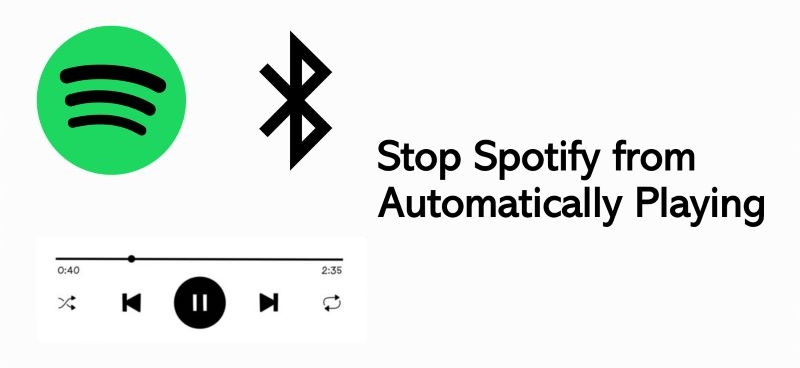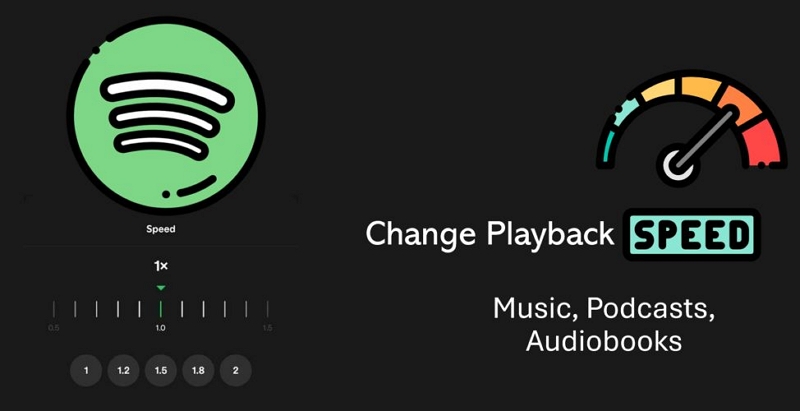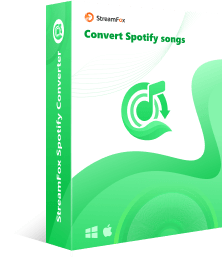Wie man Musik von Spotify auf den Windows-/Mac-Computer herunterlädt
Spotify ist eine leistungsstarke Musik-Streaming-App, die sowohl für Streaming als auch für die Offline-Wiedergabe gut funktioniert. Um den Zugriff auf Musik ohne Internetverbindung zu ermöglichen, bietet Spotify eine Download-Funktion mit gewissen Einschränkungen, darunter die Notwendigkeit, die heruntergeladene Musik in der App selbst abzuspielen. Mit anderen Worten: Die Spotify-Downloads sind DRM-geschützt und können nicht auf andere Geräte zur privaten Nutzung übertragen werden.
Keine Sorge – es ist möglich, Musik von Spotify als lokale Dateien auf den Computer herunterzuladen, sodass sie z. B. für eigene Projekte oder als Klingeltöne verwendet werden können. Im folgenden Abschnitt werden Desktop- und Online-Methoden vorgestellt, um Spotify-Musik als lokale Dateien auf dem PC oder Mac zu speichern.
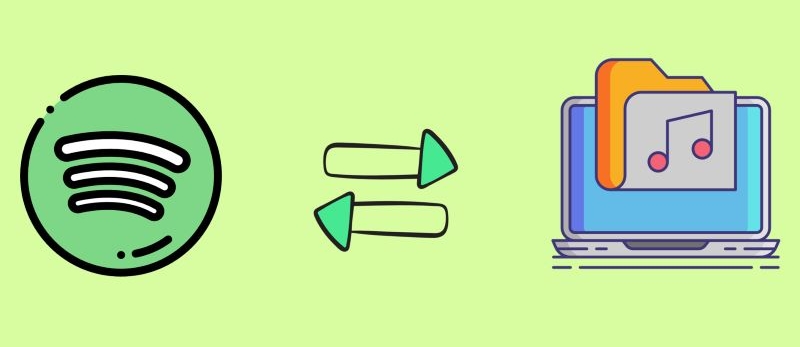
Wo sich die heruntergeladenen Spotify-Songs auf dem Computer befinden
Heruntergeladene Spotify-Dateien werden auf dem Computer gespeichert. Statt lokal zugänglicher Audiodateien handelt es sich dabei um Cache-Dateien, die nur über die Spotify-App abgespielt werden können.
Die Speicherposition kann in der Spotify-Desktop-App unter Einstellungen aufgerufen werden. Im Abschnitt Lokaler Speicher befindet sich der genaue Pfad, in dem diese Cache-Dateien gespeichert sind.
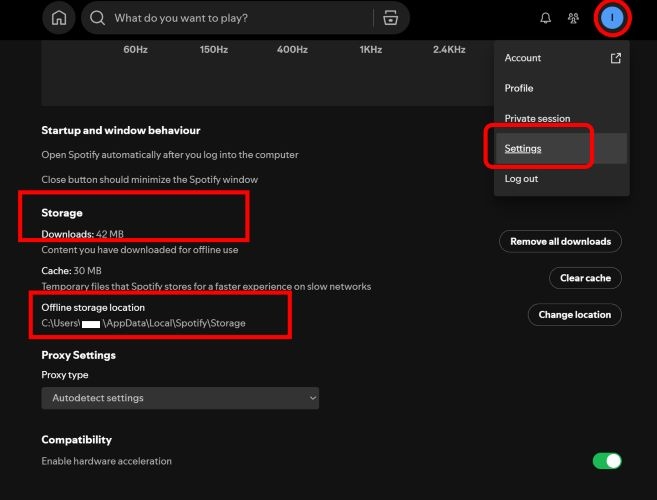
Im Speicherordner der Spotify-Downloads findet sich eine chaotische Sammlung von Dateien mit zufällig generierten Namen.
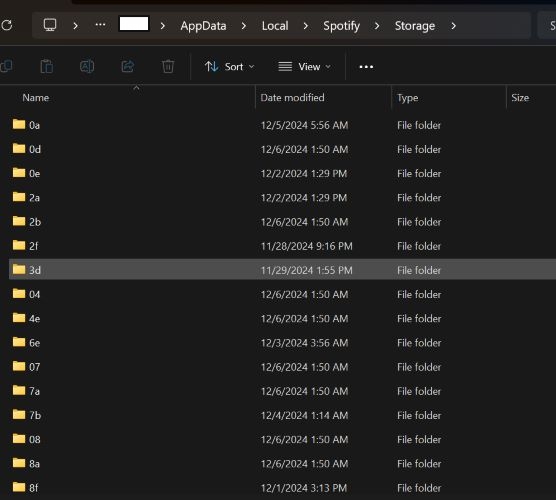
So lässt sich Spotify-Musik als lokale Dateien auf dem Computer speichern
Wir zeigen zwei praktische Wege, um Spotify-Musik im lokalen Speicher des Computers zu sichern: per Desktop-Software und mit schnellen Online-Tools. Gehen wir beide Methoden Schritt für Schritt durch.
Methode 1. Desktop-Musik-Downloader verwenden
Auf dem Mac oder Windows-PC ist StreamFox für Musik alles, was Sie brauchen, um hochwertige Spotify-Tracks als lokale Dateien herunterzuladen.
Die von StreamFox heruntergeladene Spotify-Musik kann im MP3-, AAC-, M4A-, WAV- oder FLAC-Format vorliegen. Jede heruntergeladene Datei entspricht in Klangqualität und Metadaten der Originalversion auf Spotify. Songtitel, Albumname, Künstlerinformationen – sämtliche ID3-Tags bleiben erhalten, einschließlich des Albumcovers in voller Qualität. Die Audioqualität erreicht bis zu 320 kbps.
Mit StreamFox können Sie so viel Musik herunterladen, wie Sie möchten – ganz ohne Begrenzung. Selbst ein Spotify-Premium-Konto ist nicht erforderlich. Über den integrierten Spotify-Browser können Sie sich mit Ihrem eigenen Spotify-Konto anmelden und Titel direkt in StreamFox auswählen und speichern.
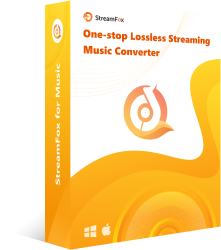
- Beschleunigt den Downloadprozess um bis zu 50x.
- Abtastraten und Bitraten flexibel anpassen – ideal für Klangqualität und Dateigröße.
- Einzeltitel, ganze Playlists/Alben oder komplette Podcast-Serien von Spotify herunterladen.
- Auch kompatibel mit Apple Music, Amazon Music, YouTube Music und weiteren Plattformen.
So lädt man Musik von Spotify als lokale Datei mit StreamFox für Musik herunter:
Schritt 1. Laden Sie StreamFox für Musik auf Ihren Windows- oder Mac-Computer herunter und installieren Sie es. Starten Sie die App und wählen Sie Spotify auf dem Hauptbildschirm aus.
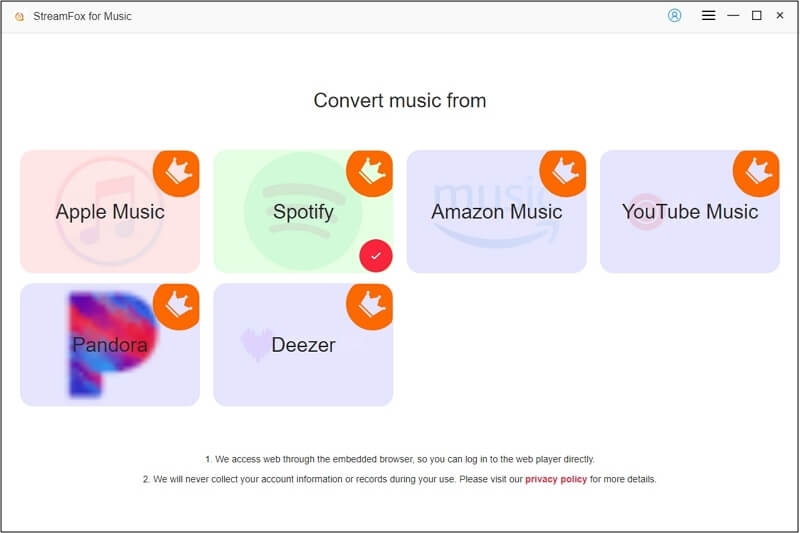
Schritt 2. Melden Sie sich mit Ihrem Spotify-Konto an – kostenlos oder Premium – damit Ihre Bibliothek in der App verfügbar ist.
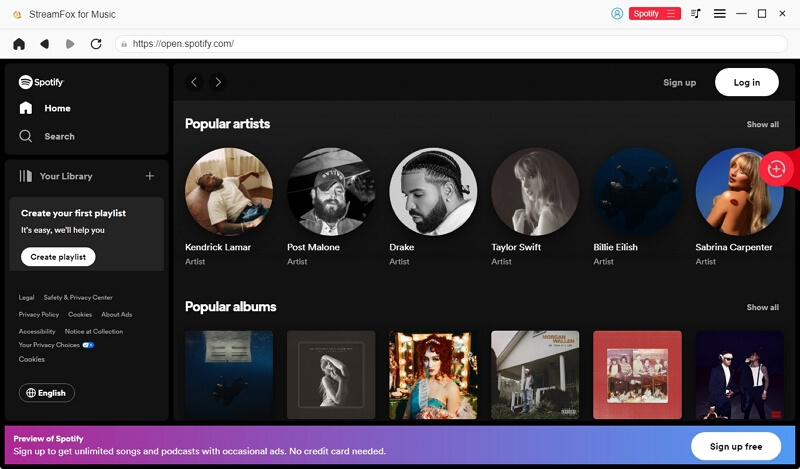
Schritt 3. Ziehen Sie Ihre gewünschten Playlists, Alben oder Songs auf das Plus-Symbol oben rechts. Egal ob persönliche Sammlung oder Spotify-Kuration – alles lässt sich einfach hinzufügen.
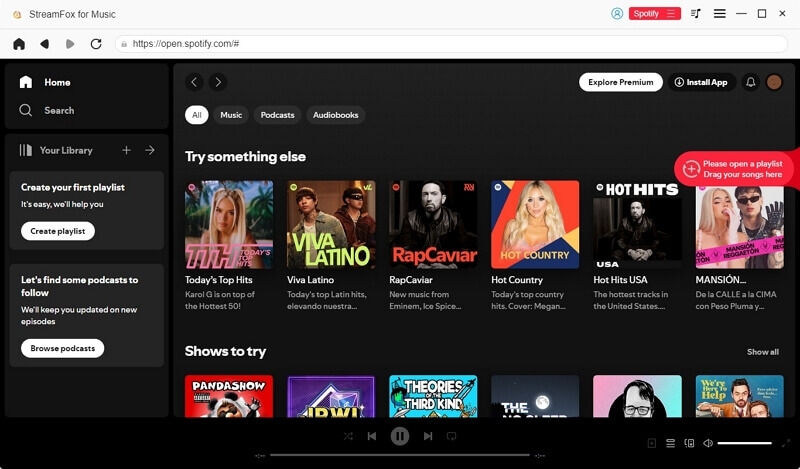
Schritt 4. Die Titel erscheinen unter dem Reiter Konvertieren. Unten links finden Sie die Option Ausgabe: Klicken Sie auf Durchsuchen, um den gewünschten Speicherort für die Dateien zu wählen. Mit der Option Alle Dateien konvertieren in lässt sich das Ausgabeformat für alle Titel festlegen oder einzeln anpassen.
Schritt 5. Wenn alles bereit ist, klicken Sie auf Alle konvertieren, um die Spotify-Songs auf den Computer zu exportieren.
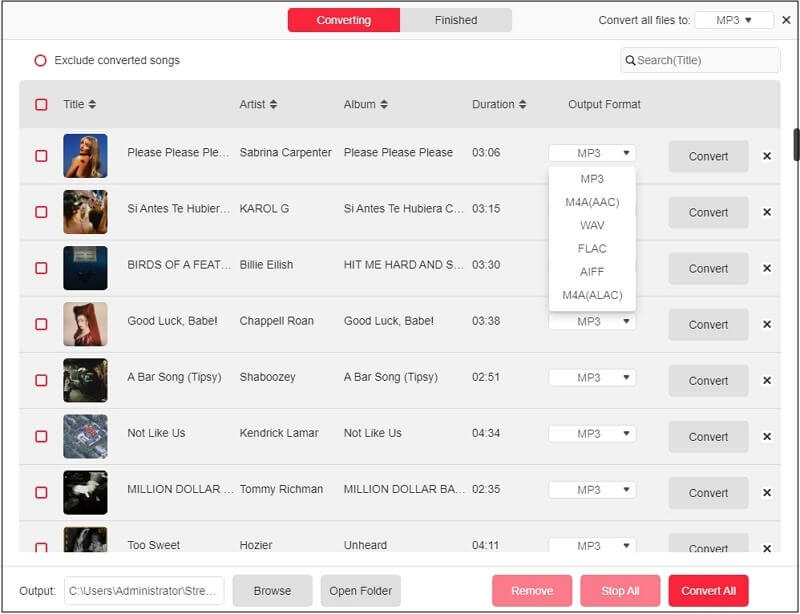
Wechseln Sie zum Reiter Fertig oben. Klicken Sie auf Ausgabedatei anzeigen, um schnell auf Ihre Downloads zuzugreifen, oder öffnen Sie den Speicherordner direkt.
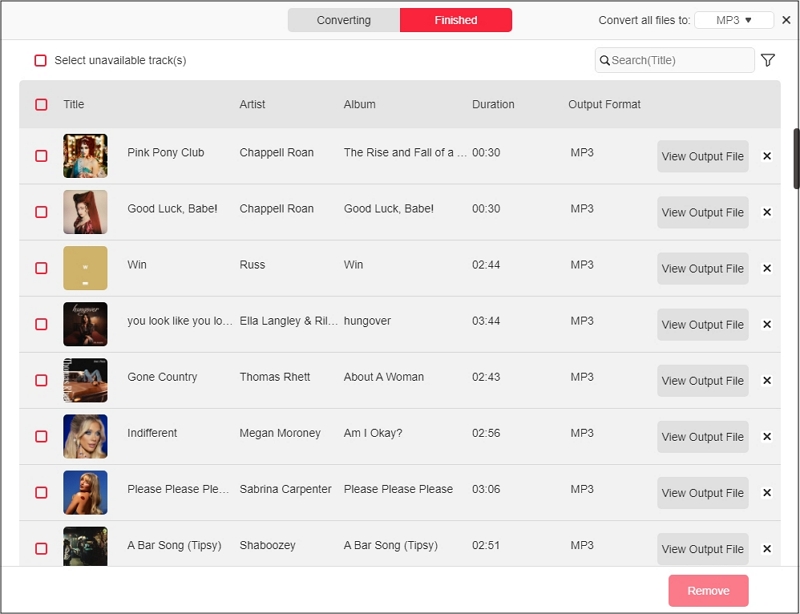
Unterstützt viele Formate – von universellem MP3 bis verlustfreiem FLAC.
Metadaten bleiben erhalten – inklusive Albumcover.
50-fache Downloadgeschwindigkeit – ideal für große Playlists.
Funktioniert auch mit kostenlosen Spotify-Konten.
Eingebetteter Spotify-Webplayer für einfachen Download und hohe Qualität.
Nur für Desktop verfügbar.
Die kostenlose Testversion konvertiert nur die ersten 3 Minuten eines Songs.
Methode 2. Online-Musik-Downloader verwenden
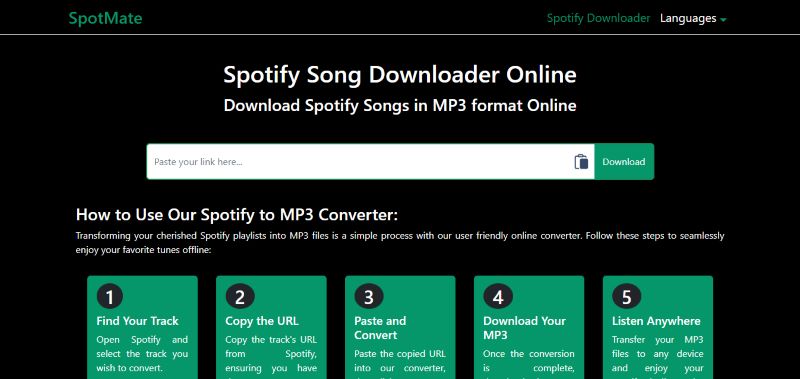
SpotMate ist einer der beliebten Online-Downloader für Spotify-Musik. Er lädt Spotify-Songs in klarer und stabiler Klangqualität herunter. Allerdings kann er keine vollständigen Song-Tags beibehalten und verarbeitet den Download nicht besonders effizient. Jeder Track muss einzeln heruntergeladen werden – es gibt keine Stapelverarbeitung zur Beschleunigung des Vorgangs. Zudem ist die Seite – wie viele andere Online-Konverter – stark mit Werbung überladen.
Hauptfunktionen
- Audioqualität von 128 kbps bis 320 kbps.
- Umgeht Spotifys DRM, indem die Titel von YouTube und YouTube Music bezogen werden – ideal für gelegentliche Nutzung.
- Kostenlos nutzbar, ohne versteckte Gebühren oder Abos.
- Eigene Android-App im Play Store verfügbar.
So lädt man Spotify-Musik mit einem Online-Konverter lokal auf den Computer herunter:
Schritt 1. Öffne die Spotify-Playlist oder den gewünschten Song und kopiere den Link in die Zwischenablage.

Schritt 2. Besuche spotmate.online in deinem Browser. Füge den Playlist- oder Song-Link in das Eingabefeld in der Mitte der Seite ein. Klicke anschließend auf Start, um zu beginnen.
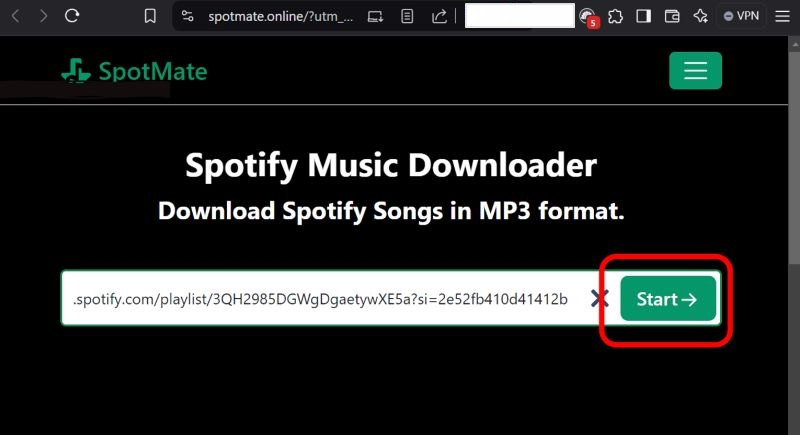
Schritt 3. Im nächsten Fenster erscheint das Playlist-Banner oder das Song-Cover oben, darunter siehst du die einzelnen Titel, jeweils mit einem eigenen Convert-Button. Klicke darauf, um fortzufahren.
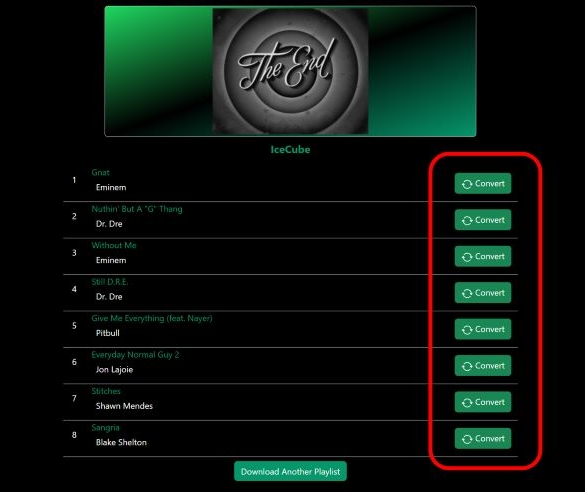
Schritt 4. Nach dem Klick auf Convert ändert sich der Button zu Download. Speichere jeden Song einzeln, indem du auf den jeweiligen Button klickst.
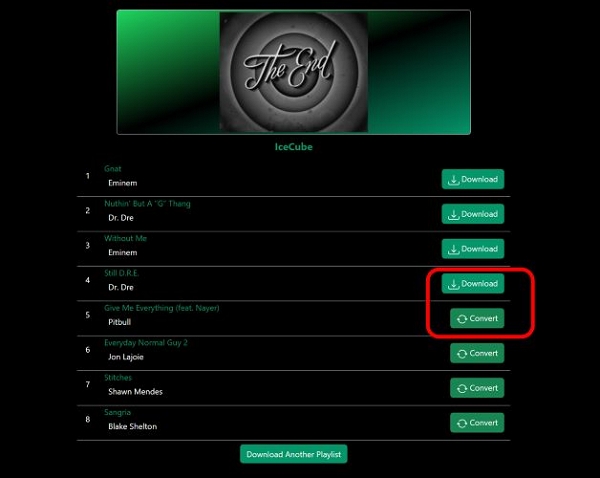
Schritt 5. Es erscheint eine Abfrage, wo die Musik gespeichert werden soll. Wähle einen Ordner auf deinem Computer und bestätige.
Schritt 6. Die Tracks können mit bis zu 320 kbps heruntergeladen werden, abhängig von der Originalqualität. Beachte: Es werden nur die Songnamen gespeichert – Cover und Metadaten sind nicht enthalten.
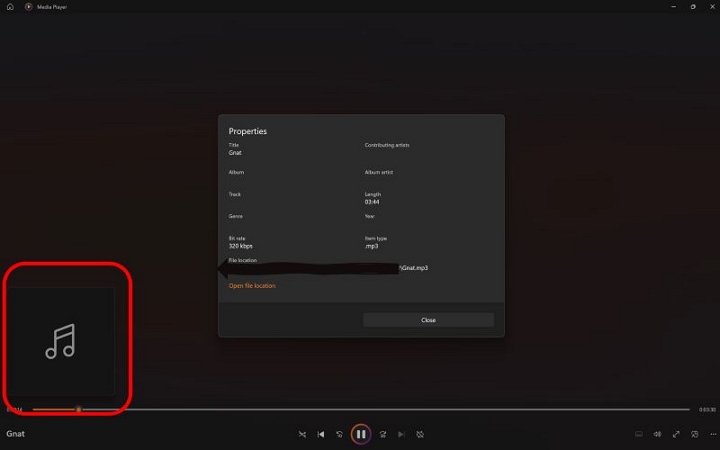
Zuverlässig für schnelle Einzel-Downloads.
Einfaches Tool ohne Schnickschnack für grundlegende Anforderungen.
Kostenlos und im Browser nutzbar.
Nicht geeignet für große Playlists oder mehrere Titel.
Keine Metadaten oder Tags – erschwert die Organisation.
Viele Werbeanzeigen auf der Seite.
Tracks stammen nicht direkt von Spotify.
So exportieren Sie Spotify-Musik auf den lokalen Computer ohne Herunterladen
Aufnahme-Tools bieten eine weitere Möglichkeit, Spotify-Musik als lokale Dateien zu exportieren und auf dem Computer zu speichern. Während die Audiodatei abgespielt wird, können Sie jeden Titel einzeln in derselben Qualität aufnehmen, in der Sie ihn hören. Bedenken Sie jedoch, dass Unterbrechungen wie Werbung nicht entfernt werden können. Außerdem erfordert dieser Vorgang manuelle Arbeit. Für diejenigen, die nicht auf Downloads zurückgreifen möchten, ist die Aufnahme dennoch eine zuverlässige Option.
Wir stellen Ihnen zwei Tools zur Audioaufnahme vor, mit denen Sie Spotify-Musik lokal speichern können. Eines funktioniert komplett online, das andere ist eine leistungsstärkere Desktop-Variante.
Methode 1. Desktop-Audiorecorder verwenden
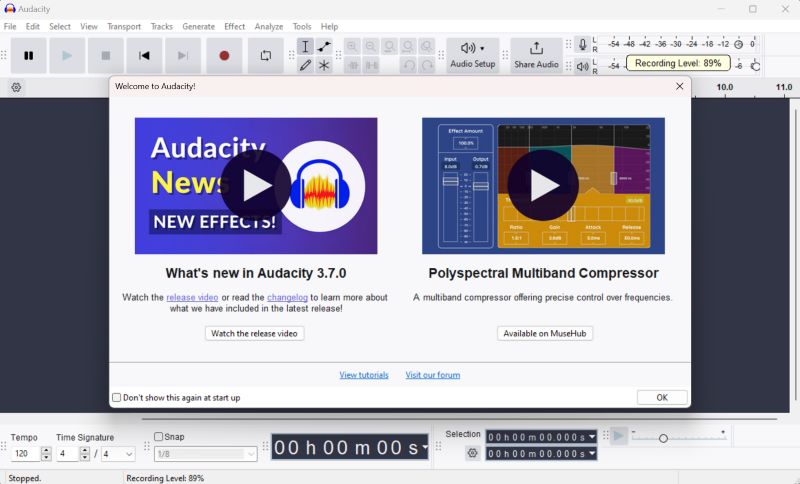
Audacity kann weit mehr als nur Audio aufnehmen. Im Kern ist es jedoch ein Maßstab für das Erfassen von Systemaudio.
Das Aufnehmen unter Windows ist einfach: Audacity nutzt das Windows Audio Session API (WASAPI), um Audio direkt von den Lautsprechern in die Software zu leiten. Unter macOS ist etwas mehr Einrichtung nötig: Sie benötigen virtuelle Treiber wie Soundflower oder Loopback, um Systemaudio in Audacity zu übertragen. Unter Linux gilt das Gleiche – zusätzliche Tools sind erforderlich.
Was die Aufnahmefunktionen betrifft: Viele Features sind bereits bei der Installation enthalten, zudem gibt es Plugins zur Erweiterung. Sie können Aufnahmen planen, Audioeffekte anpassen oder Eingänge in Echtzeit überwachen. Beachten Sie jedoch, dass die endgültige Qualität stark von der Soundkarte bzw. dem Audiomodul Ihres Geräts abhängt. Erwarten Sie also keine Wunder bei älteren Systemen.
So verwenden Sie Audacity zum Exportieren von Spotify-Musik unter Windows:
Schritt 1. Bevor Sie mit der Aufnahme beginnen, richten Sie Audacity ein. Gehen Sie zu Bearbeiten > Einstellungen. Im Fenster Einstellungen finden Sie unter dem Abschnitt „Oberfläche“ das Dropdown-Menü Host. Wählen Sie Windows WASAPI und klicken Sie auf OK, um zu speichern.
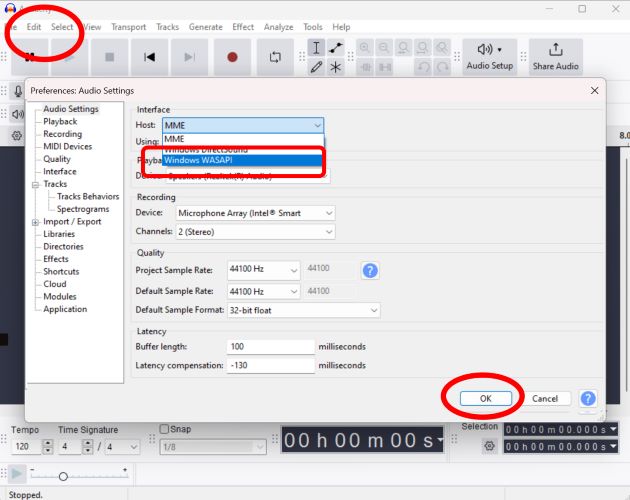
Schritt 2. Klicken Sie auf den roten Kreis oben, um die Aufnahme zu starten, und beginnen Sie mit der Wiedergabe des Songs in Spotify. Wenn der Song beendet ist, stoppen Sie die Aufnahme durch Klick auf das rechteckige Stopp-Symbol.
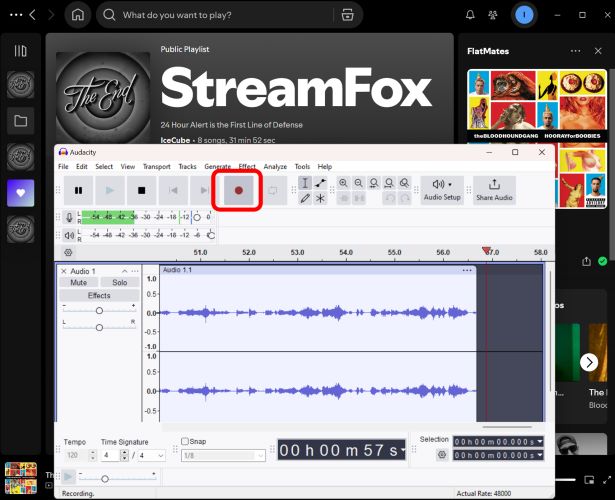
Schritt 3. Klicken Sie auf Datei, wählen Sie Exportieren und legen Sie Ihre Einstellungen fest. Speichern Sie die Aufnahme durch Auswahl des gewünschten Ausgabeformats auf Ihrem Computer.
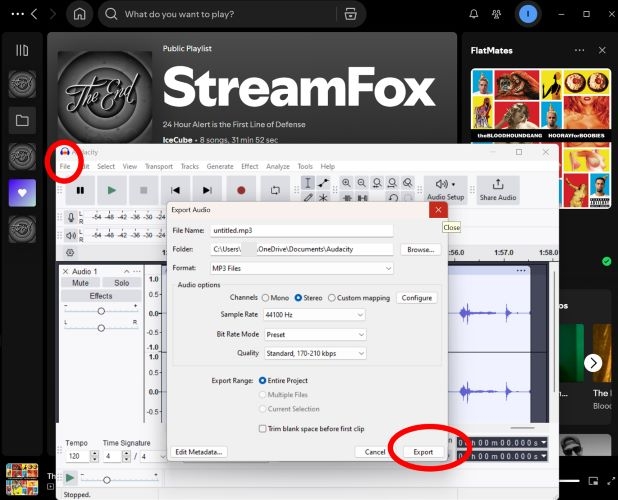
Kostenlos, quelloffen und stark anpassbar.
Unterstützt fortgeschrittene Bearbeitung und Effekte.
Kann beliebiges Systemaudio aufnehmen, nicht nur Spotify.
Plattformübergreifende Unterstützung.
Die Qualität hängt stark von der Hardware Ihres Geräts ab.
Erfordert Einrichtung und virtuelle Treiber unter macOS und Linux.
Aufnahme ist manuell und bei Playlists zeitaufwändig.
Metadaten wie Titel oder Cover werden nicht erhalten.
Methode 2. Online-Audiorecorder verwenden
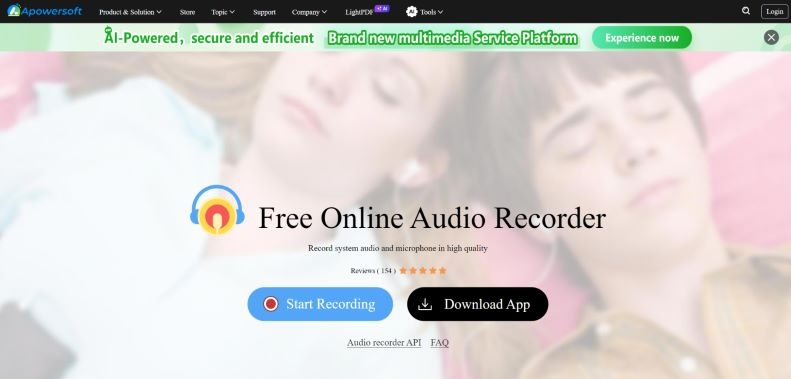
Der Audiorecorder von Apowersoft ist in zwei Versionen verfügbar: als Desktop-App für die Offline-Nutzung und als Online-Tool für schnelle Aufnahmen. Die Online-Version ist besonders schlank und effizient. Dank HTML5-Technologie liefert sie präzise und hochwertige Ergebnisse – ideal für Aufnahmen über den Browser auf jedem Betriebssystem.
Der Recorder kann mehr als nur aufnehmen. Er exportiert Titel in Formate wie MP3, WAV oder sogar Spotify’s OGG. Zudem ist das Bearbeiten von ID3-Tags in den Exportprozess integriert – das erleichtert die Organisation Ihrer Musikbibliothek. Zusammenfassend lässt sich sagen: Er bietet nicht die Tiefe von Audacity, aber genau das macht seinen Reiz aus. Apowersoft reduziert die Komplexität und setzt auf Einfachheit. So funktioniert’s:
Schritt 1. Rufen Sie ApowerSofts Audio Recorder auf und öffnen Sie das Aufnahme-Tool.
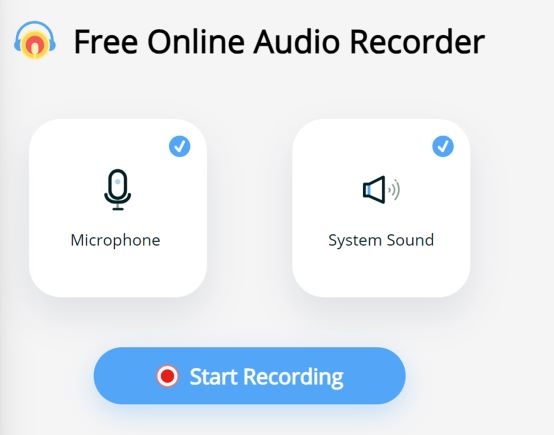
Schritt 2. Wählen Sie Systemsound als Audioquelle und klicken Sie auf Aufnahme starten. Spielen Sie den Spotify-Song ab, und das Tool nimmt den Ton auf.
Schritt 3. Stoppen Sie die Aufnahme und speichern Sie die Datei auf Ihrem Computer.
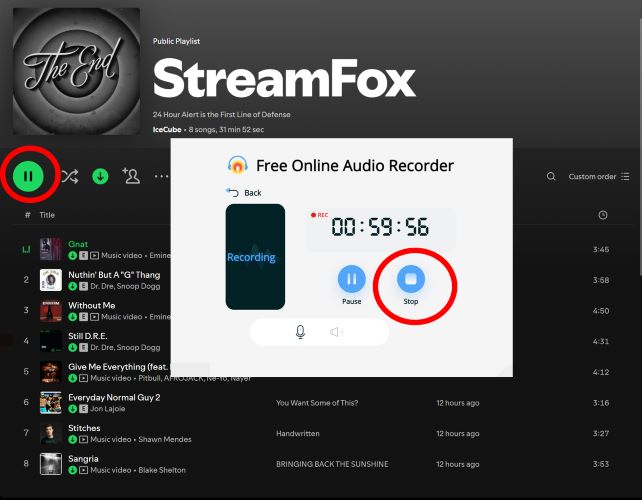
Einfach zu bedienen, kaum Einrichtung nötig.
Unterstützt mehrere Exportformate, darunter MP3.
Die Online-Version ist plattformunabhängig.
Bearbeitung von ID3-Tags erleichtert die Musikverwaltung.
Weniger Bearbeitungsmöglichkeiten als bei komplexer Software.
Echtzeitaufnahme, keine Stapelverarbeitung möglich.
Qualität kann je nach Internetverbindung oder Audioeinstellungen schwanken.
Spotify-Metadaten werden nicht automatisch übernommen (müssen manuell ergänzt werden).
Fazit
Alle oben genannten Methoden ermöglichen es, Musik von Spotify auf Ihrem PC oder Mac zu speichern. Jede Methode hat ihre eigenen Vorteile. Online-Konverter bieten eine schnelle Lösung, schwächeln jedoch oft bei Audioqualität und Metadaten.
Der Eassiy All-in-one Music Converter hebt sich jedoch ab. Er kombiniert Geschwindigkeit, verlustfreie Qualität und hohe Detailgenauigkeit – auch bei Metadaten. Mit StreamFox benötigen Sie nicht einmal ein Spotify-Premium-Konto, um Songs ohne Einschränkungen herunterzuladen.